为了保证电脑能够流畅的运行,大家一般会将无用的软件给卸载了,但大多数人在卸载软件的时候都没有彻底卸载干净,还会残留一些文件。下一次再重装软件的时候,怎么也装不上,这就是因为之前的残留文件导致的。针对此疑问,小编教你彻底卸载软件的方法。
具体方法如下:
1、通过控制面板卸载软件。开始-控制面板-程序和功能。
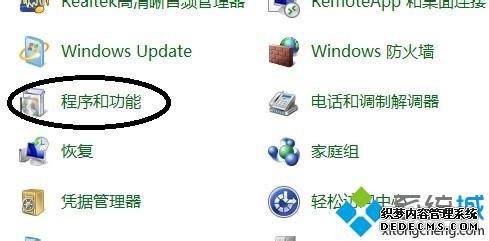
2、选择要卸载的软件。右击选择卸载,之后就开始卸载。
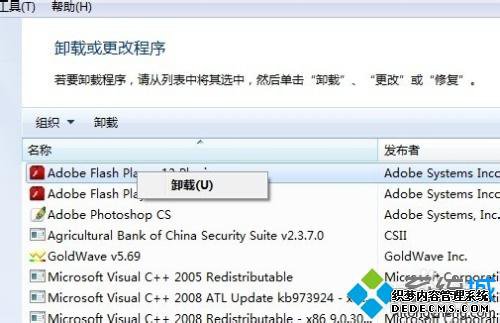
3、用软件的自带卸载功能卸载。在开始菜单,找到所有程序,点击开需要卸载的软件,选择卸载软件。(不是所有软件都带卸载选项)。

4、安全软件卸载。打开安全软件,选择软件管理。选择卸载选项。找到需要卸载的软件。选择后面的卸载按钮。

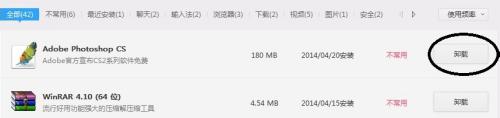
5、桌面软件图标卸载,我自己最常用的方法,个人感觉也是最方便的一种方法。
6、右击软件图标。选择属性。
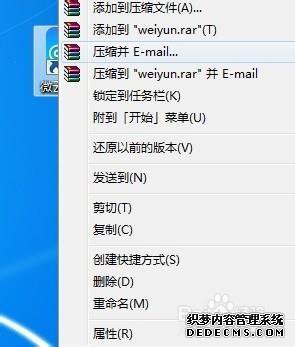
7、打开软件的属性,选择图中标注的,打开软件位置,既可打开软件的安装目录。
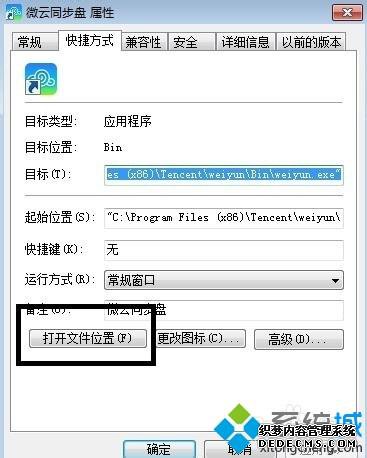
8、打开之后,可以看到软件的文件。查看后面的说明,查看标注应用程序的图标。
然后选择uninst这个进行双击进入卸载。如果不好找的话,可以看图标一般都是一个垃圾桶的标志。这种方法比较快速。
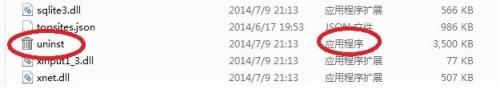
如何将软件卸载干净呢?
1、用安全软件卸载软件之后,一般会有提示,软件残留,强力清除。这种方法比较简单。
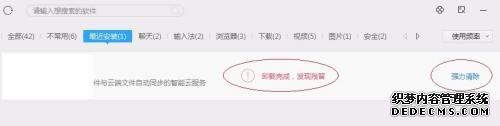
2、如果用桌面图标卸载软件。打开软件的安装目录后。卸载软件后,安装目录下的大部分文件会被删除,有一些残留文件,这时就可以全选手动删除了。如果有些软件删不掉,没关系,重启一下电脑,然后就可以删除掉了。
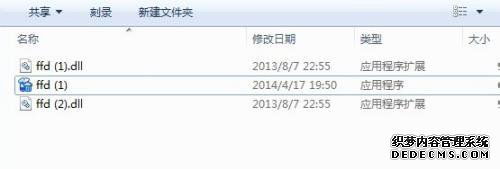

3、如果用控制面板进行删除的。可以手动找软件的安装目录删除文件。将整个文件夹删除就可以了。
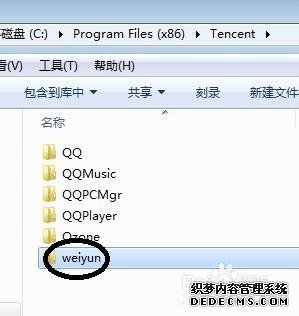
4、到这一步,是不是以为软件卸载干净了,没有。注册表信息还没删除。
有些软件卸载重新就装不上了,就是因为注册表信息没有删除。注册表才是卸载软件的重中之重。
5、打开运行(win+R),输入regedit,进入注册表。选择下图标注的选择,点击前面的三角,就会展开目录。之后选择software一项。在选择mirosoft一项。

6、之后选择下图标注的两项。在选择下面的Uninstall一项,这里面都是曾经安装过的软件信息。把这些信息选中,全部删除即可。
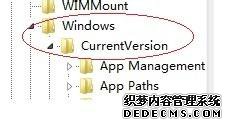
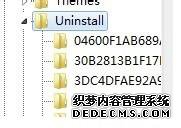
7、所有的软件卸载后基本上都会有留有缓存,如果卸载之后不打算在使用了,就把软件安装目录下的文件全部删除,如果需要日后重新安装,有些软件留下的数据,建议保留。
注意事项如果觉得注册表特别麻烦,可以用注册表清理软件。
参考以上教程设置之后,轻轻松松把一个软件卸载干净,掌握此方法对日常办公有很大帮助!



